Freqüentemente, durante a operação, pequenos defeitos podem ocorrer no desempenho de um dispositivo. Portanto, neste artigo, analisamos a situação em que os arquivos não podem passar de uma posição para outra, e também considere possíveis métodos para eliminar as mau funcionamento.

Não arraste e solte arquivos na área de trabalho do Windows
Conteúdo do artigo
-
Não arraste e solte arquivos na área de trabalho do Windows
- Desativando a opção de organizar ícones automaticamente
- Edição do Registro
- Que outras razões podem surgir
A oportunidade em si foi projetada para que o usuário possa personalizar o local de trabalho de acordo com suas preferências, agrupando ícones. E quando vários problemas surgem com isso, a ordem não pode ser estabelecida, é claro. Na verdade, para isso, examinaremos minuciosamente todas as fontes das causas.
Desativando a opção de organizar ícones automaticamente
A suposição nomeada é considerada a mais comum de todas. O mau funcionamento está ligado, em primeiro lugar, à ordenação automática das opções do Windows diretamente.
Para eliminá-lo, você deve executar as seguintes ações em uma determinada sequência:- Primeiro, clique com o botão direito do mouse em qualquer local no espaço do monitor.
- Em seguida, mova o ponteiro para a linha sob o nome "visualizar". Em seguida, uma seção é exibida, onde você deve marcar a caixa "organizar ícones automaticamente".
- Em seguida, tente mudar qualquer ícone você mesmo. Você pode ter ativado o recurso descrito. Agora, está desativado.
- Pode ser que os ícones se movam, mas de maneira desigual. Para fazer isso, preste atenção na opção abaixo. Se houver uma marca de seleção, ela deverá ser removida. Após o qual o usuário poderá organizar os componentes de maneira caótica.

AJUDA. Caso contrário, vice-versa, clique na linha para que os ícones estejam em um acordo estrito.
Edição do Registro
Você também pode alterar indicadores usando o método apresentado. Para fazer isso, é recomendável aderir às seguintes manipulações:
- Primeiro de tudo, você precisa ir para a seção "Área de trabalho" e iniciar o registro do sistema operacional correspondente.
- Em seguida, encontre a tecla FFlags, abra-a e clique duas vezes com o botão esquerdo do mouse.
- Na área exibida, haverá um certo valor. Ele deve ser substituído por outro - 40200220, para que a função seja completamente cancelada.
- Em conclusão, deve-se observar “ok” para que as alterações sejam preservadas. Agora você pode reiniciar o computador pessoal e usar a opção de posicionamento.

Se o plano acima não entrar em ação, vale a pena levar em consideração o algoritmo escrito abaixo:
- Para chamar o registro, você deve simultaneamente manter pressionada a combinação Ctrl + F. Na janela exibida, copie NoSaveSettings e cole-o nos "nomes dos parâmetros". Então faça uma pesquisa.
IMPORTANTE O procedimento nesta fase pode levar algum tempo; portanto, vale a pena esperar.
- Quando a característica é encontrada, ela deve ser pressionada no lado direito do dispositivo e excluída.
- Portanto, é necessário repetir a ação até que a lista fornecida esteja vazia.
- Como resultado, você também deve reiniciar o PC e verificar novamente a operacionalidade do movimento.
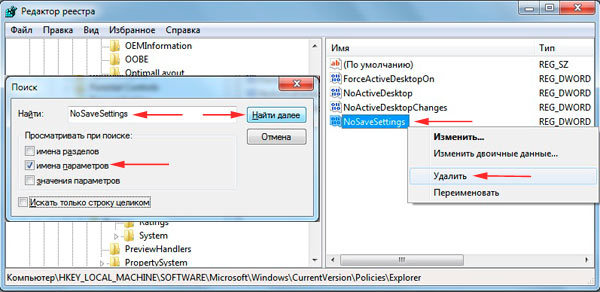
Que outras razões podem surgir
Obviamente, os problemas descritos acima não param por aí. O mesmo caso popular é a detecção de vírus. Portanto, para eliminá-los, é necessário negligenciar os principais métodos:
- O mais básico é a recuperação do sistema.
- Além disso, você não deve esquecer o estabelecimento do sistema operacional original.
AJUDA. Antes de tudo, isso se aplica àqueles que têm a montagem envolvida no PC.
- E a última opção, talvez, é a criação de uma nova conta.
ATENÇÃO Se as fontes de defeitos acima não corresponderem às suas, é recomendável verificar o desempenho do mouse do computador.
De fato, pode ser que esteja quebrado e com defeito. Ou seja, é desejável conectar outro produto ao equipamento. Portanto, não tire conclusões sérias e precipitadas, sem prestar atenção ao mais simples.



